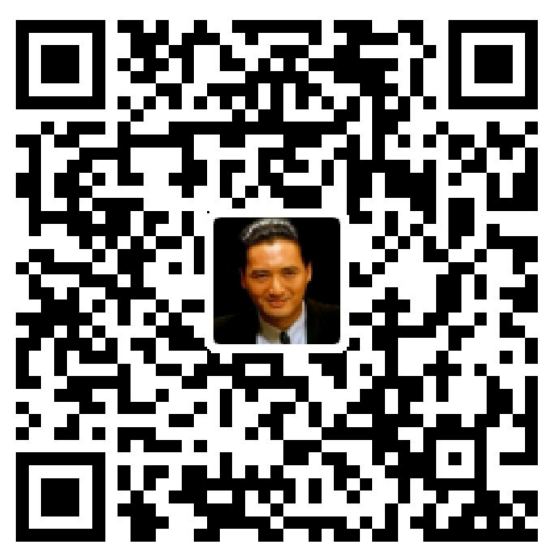ZRF.ME | 在线订阅转换工具 - 自建一个属于你的订阅转换系统,告别订阅链接泄露,前端与后端部署教程
ZRF.ME | 在线订阅转换工具 - 自建一个属于你的订阅转换系统,告别订阅链接泄露,前端与后端部署教程
最近一直关注的技术大佬“CM”发视频了,惊喜的发现他不仅发布了自建订阅转换后端的教程,还将其配套的前端项目 Sub-Web-Modify 也开源了。作为CM佬的忠实粉丝,我立刻动手,将这一整套前后端服务部署了起来,并顺手为它增加了一个小小的评论功能。(没有代码基础的我,当然是使用的AI)
你是否也曾遇到过这些问题:公共订阅转换服务规则集臃肿,导致转换失败?或是担心自己的订阅链接暴露,存在数据安全隐患?自建订阅转换服务正是解决这些痛点的完美方案。
本文将详细记录我从零到一的部署过程,内容涵盖后端(Subconverter)搭建、前端(Sub-Web-Modify)部署、订阅转换参数优化,希望能帮助你彻底摆脱对公共服务的依赖,构建一个属于自己的、安全高效的订阅转换系统。
(致谢:本项目基于CM佬增强的 Sub-Web-Modify,它源于 CareyWang/sub-web 项目,并由 youshandefeiyang 的出色工作启发。在此向所有贡献者表示感谢。)
(致谢:由YXVM赞助服务 ,周润发HK订阅转换后端:https://subapi.zrfme.com ,使用其提供的服务器进行部署,并公开给大家使用)
ZRF.ME | 在线订阅转换工具 在线体验
- 订阅转换前端:https://sub.zrfme.com
- 周润发HK后端:https://subapi.zrfme.com
界面预览


应用特点
- 这是一款功能强大的订阅转换工具,拥有现代化且美观易用的界面。它不仅能轻松实现 Clash、Surge、V2Ray 等多种主流订阅格式的相互转换,还提供了一系列高级定制功能。
- 核心转换能力:支持多种订阅格式,满足不同客户端的需求。
- 高级节点管理:通过关键字或正则表达式,轻松实现节点的 筛选 和批量 重命名。
- 强大的定制性:允许用户上传自定义远程配置,实现高度个性化的规则。
- 卓越的用户体验:
- 智能主题:支持亮/暗色模式,并可自动跟随系统设置切换。
- 响应式设计:完美适配桌面和移动设备,随时随地轻松使用。
- 便捷分享:内置短链接生成功能,让订阅分享更加简单方便。
订阅转换前端后端 网站收集
- 后端是无用户界面的API服务,仅负责处理数据和逻辑。直接在浏览器访问其地址,看不到任何内容是完全正常的。
| 名称 | 订阅转换后端API 地址 |
|---|---|
| 周润发HK后端【由YXVM赞助服务】 | https://subapi.zrfme.com |
| CM负载均衡后端【vless reality+hy1+hy2】 | https://subapi.cmliussss.net |
| CM应急备用后端【vless reality+hy1+hy2】 | https://subapi.fxxk.dedyn.io |
| 肥羊增强型后端【vless reality+hy1+hy2】 | https://url.v1.mk |
| 肥羊备用后端【vless reality+hy1+hy2】 | https://sub.d1.mk |
| 白嫖哥【vless reality+hy1+hy2】 | https://api.sub.zaoy.cn |
| nameless13提供 | https://www.nameless13.com |
| subconverter作者提供 | https://sub.xeton.dev |
| sub-web作者提供 | https://api.wcc.best |
| 920后端 | https://sub.xjz.im |
| Sublink后端(歪兔) | https://api.sublink.dev |
| SoCloud 后端 | https://api.subcsub.com |
- 前端网页是为后端API服务提供的一个“图形操作界面”。它的主要目的是方便普通用户使用,但对于知道如何直接调用API的高级用户来说,前端并不是必需品。
| 名称 | 订阅转换前端 地址 |
|---|---|
| 周润发订阅转换 | https://sub.zrfme.com |
| CM订阅转换 | https://sub.cmliussss.com |
| 肥羊订阅转换 | https://suburl.v1.mk |
| nameless13提供 | https://api.nameless13.com |
| subconverter作者提供 | https://sub.xeton.dev |
| sub-web作者提供 | https://sub-web.netlify.app |
| 920提供 | https://sub.xjz.im |
| Sublink(歪兔) | https://sublink.dev |
| SoCloud 订阅转换 | https://subcsub.com |
订阅转换前端部署
Cloudflare Pages 部署(推荐)
首先打开 https://github.com/shaoyouvip/sub-web-modify 点击项目页面右上角 Starred(求个星星!!!) 然后点击 Fork 按钮,将此项目复制到您自己的 GitHub 仓库中。
编辑
src\views\Subconverter.vue使用电脑键盘快捷键 CTRL+F 搜索 subapi.zrfme.com 找到下方图片中的内容,并修改为你的订阅转换后端,这样设置后,稍后打开前端页面就是默认使用这个后端地址进行转换,如果你没有部署后端可以先默认使用我内置的。内置了CM佬与肥羊佬等可用的后端1
form: { sourceSubUrl: "", clientType: "", customBackend: this.getUrlParam() == "" ? "https://subapi.zrfme.com" : this.getUrlParam()

编辑
.env设置环境变量,其中的链接都可以随意更改。不推荐可忽略此步,建议使用CF的变量设置进行配置
连接到 Cloudflare Pages:
- 打开 Cloudflare Dashboard 创建,选择 Pages → 导入现有 Git 存储库 点开始使用 → 连接到 Git

- 选择你 Fork 的仓库

- 打开 Cloudflare Dashboard 创建,选择 Pages → 导入现有 Git 存储库 点开始使用 → 连接到 Git
配置构建设置:
1
2
3框架预设:Vue
构建命令:npm run build
构建输出目录:/dist
设置CF中的环境变量 推荐使用 :
- 环境变量的.env 文件中的都可设置,请自行修改:https://github.com/shaoyouvip/sub-web-modify/blob/master/.env

- 环境变量的.env 文件中的都可设置,请自行修改:https://github.com/shaoyouvip/sub-web-modify/blob/master/.env
部署订阅转换前端完成,每次在Github修改代码,这里都会同步进行更新,然后自己设置自定义域名即可。
订阅转换后端部署
都是部署的这位大佬维护的 Subconverter 版本:https://github.com/asdlokj1qpi233/subconverter
支持的类型
| 类型 | 作为源 | 作为目标 | 目标名称 |
|---|---|---|---|
| Clash | ✓ | ✓ | clash |
| ClashR | ✓ | ✓ | clashr |
| Quantumult | ✓ | ✓ | quan |
| Quantumult X | ✓ | ✓ | quanx |
| Loon | ✓ | ✓ | loon |
| SS (SIP002) | ✓ | ✓ | ss |
| SS Android | ✓ | ✓ | sssub |
| SSD | ✓ | ✓ | ssd |
| SSR | ✓ | ✓ | ssr |
| Surfboard | ✓ | ✓ | surfboard |
| Surge 2 | ✓ | ✓ | surge&ver=2 |
| Surge 3 | ✓ | ✓ | surge&ver=3 |
| Surge 4 | ✓ | ✓ | surge&ver=4 |
| Surge 5 | ✓ | ✓ | surge&ver=5 |
| V2Ray | ✓ | ✓ | v2ray |
| Telegram-liked HTTP/Socks 5 links | ✓ | × | Only as source |
| Singbox | ✓ | ✓ | singbox |
无 VPS 用户 CM佬有详细的视频教程,使用 ClawCloudRun 部署后端
有 VPS 用户 我简单演示一下 使用的 1PANEL图形化界面 部署后端
创建容器
进入到 1PANEL后台管理 点击容器 → 创建容器,填写如下参数,完成后点击确定。
- 名称:subconverter
- 镜像:asdlokj1qpi23/subconverter:latest
- 服务器端口:15051
- 容器端口:25500
- 重启规则:一直重启
1
2
3
4
5
6
7
8version: '3'
services:
subconverter:
image: asdlokj1qpi23/subconverter:latest
container_name: subconverter
ports:
- "15051:25500"
restart: always

等待容器状态变为 已启动 打开 http://你的服务器IP:15051/version 可以看到这个版本内容:subconverter v0.9.9-383deb5 backend 就表示部署成功了。

配置域名并安装证书
配置域名,给这个 订阅转换后端 配置域名,我设置为:https://subapi.zrfme.com 解析到你的服务器ip保存。

先确定你的服务器端口,我的是15051

来到 1panel → 网站 → 网站 → 创建 → 反向代理 → 主域名=你自己刚设置的域名。代理地址=http://127.0.0.1:15051 (以你的为准)

安装证书后端部署完成
接下来回到 1panel → 网站 → 证书 → DNS账户 → 创建 ,名称随你设置,因为我的域名托管到 cloudflare中的。选择类型为cloudflare ,EMAIL就是你cloudflare账号的邮箱。


API Token 获取,我们打开 https://dash.cloudflare.com/ 首页 右上角 配置文件

API令牌 → 创建令牌 选择 编辑区域 DNS 点击 使用模板,区域资源 选择 所有区域 → 创建令牌 得到的 用户 API 令牌 填入 DNS账户 的 API Token。



申请
zrfme.com与*.zrfme.com申请一次后续就不需要申请,创建项目就可以直接使用这个域名下的证书。
来到 1panel → 网站 → 网站 → 配置 → 如图设置然后保存。

然后浏览器可以打开你的域名:https://subapi.zrfme.com/version 显示版本内容,后端的部署就全部完成了。
- 感谢您的赞赏